要在网页中嵌入音频,核心工具是html的

HTML的<audio></audio>标签是你在网页里嵌入声音内容的核心工具。它能让你直接把音乐、播客甚至一些背景音效放进页面,用户不用装什么插件就能听到,而且通常浏览器会自带一套播放控制界面,用起来挺方便的。

说到底,要在网页上玩转声音,主要就是围绕<audio></audio>标签展开。最基础的用法,你给它一个音频文件的地址,再加个controls属性,浏览器就会自动生成一个播放器界面,包含播放、暂停、音量调节和进度条这些功能。
<audio src="path/to/your-audio.mp3" controls></audio>
但现实往往没这么理想,不同浏览器对音频格式的支持程度不一样。所以,为了让你的声音能被更多用户听到,一个很重要的做法是提供多种格式的音频文件。你可以用多个<source></source>标签放在<audio></audio>标签内部,浏览器会从上往下找,找到第一个它能播放的格式就用哪个。这就像给它准备了几套备用方案。
立即学习“前端免费学习笔记(深入)”;
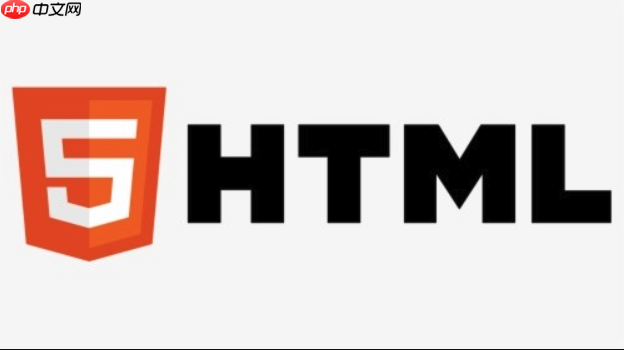
<audio controls> <source src="audio/my-podcast.mp3" type="audio/mpeg"> <source src="audio/my-podcast.ogg" type="audio/ogg"> <p>抱歉,您的浏览器不支持音频播放,请尝试更新或更换浏览器。</p> </audio>
那个<p></p>标签里的内容,是给那些实在不支持<audio></audio>标签的老旧浏览器准备的,虽然现在很少见了。
至于自动播放(autoplay)这个属性,说实话,现代浏览器对它限制得非常严格。因为以前很多网站滥用自动播放,搞得用户体验很差。现在你如果想让音频自动播放,通常得先把它静音(加个muted属性),或者等用户在页面上进行过某种交互(比如点击)之后才能触发播放。不然,你的音频很可能根本不会响。如果你想让它循环播放,就加个loop属性。

<audio src="background-music.mp3" autoplay muted loop></audio>
这几乎是每个前端开发者都会遇到的问题,挺让人头疼的。核心原因就是,虽然HTML5标准定义了<audio></audio>标签,但具体支持哪些音频编码格式,各个浏览器厂商有自己的考量和授权成本。比如,MP3格式因为专利问题,有些浏览器早期是不支持的,而OGG Vorbis虽然是开放格式,但普及度又不如MP3。
为了解决这个问题,最稳妥的办法就是我前面提到的,提供多种音频格式作为备选。常见的组合是MP3和OGG。
在<source></source>标签里,type属性非常重要。它告诉浏览器这个文件的MIME类型,比如audio/mpeg对应MP3,audio/ogg对应OGG。浏览器在下载文件之前,可以根据这个类型判断自己是否支持,避免下载了不支持的文件,浪费用户流量和时间。
<audio controls> <source src="podcast.aac" type="audio/aac"> <!-- 优先尝试AAC --> <source src="podcast.mp3" type="audio/mpeg"> <!-- 其次MP3 --> <source src="podcast.ogg" type="audio/ogg"> <!-- 最后OGG --> <p>您的浏览器无法播放此音频。</p> </audio>
这样一来,无论是Chrome、Firefox、Safari还是Edge,都能找到一个它能播放的版本。这虽然增加了你准备音频文件的复杂度,但对用户来说,体验会好很多。
当然可以,而且在很多复杂的应用场景里,自定义控制是必不可少的。HTML提供的controls属性虽然方便,但样式固定,功能也有限。通过JavaScript,你可以完全掌控音频的播放状态,实现各种酷炫或实用的功能。
首先,你需要获取到那个<audio></audio>元素。最常见的方式是给它一个id,然后用document.getElementById()来获取。
<audio id="myFancyAudio" src="my-song.mp3"></audio>
<button id="playPauseBtn">播放</button>
<input type="range" id="volumeSlider" min="0" max="1" step="0.01" value="1">
<script>
const audio = document.getElementById('myFancyAudio');
const playPauseBtn = document.getElementById('playPauseBtn');
const volumeSlider = document.getElementById('volumeSlider');
// 播放/暂停切换
playPauseBtn.addEventListener('click', () => {
if (audio.paused) {
audio.play();
playPauseBtn.textContent = '暂停';
} else {
audio.pause();
playPauseBtn.textContent = '播放';
}
});
// 音量控制
volumeSlider.addEventListener('input', () => {
audio.volume = volumeSlider.value;
});
// 监听播放状态变化,更新按钮文本
audio.addEventListener('play', () => {
playPauseBtn.textContent = '暂停';
});
audio.addEventListener('pause', () => {
playPauseBtn.textContent = '播放';
});
audio.addEventListener('ended', () => {
playPauseBtn.textContent = '播放'; // 播放结束后重置按钮
});
// 获取当前播放时间与总时长
audio.addEventListener('timeupdate', () => {
// console.log(`当前时间: ${audio.currentTime.toFixed(2)}s / 总时长: ${audio.duration.toFixed(2)}s`);
// 你可以用这个来更新进度条
});
// 监听错误
audio.addEventListener('error', () => {
console.error('音频播放出现错误:', audio.error);
// 可以给用户一个提示
});
</script>上面这个例子展示了几个常用的属性和方法:
audio.play(): 播放音频。audio.pause(): 暂停音频。audio.paused: 一个布尔值,表示音频是否暂停。audio.volume: 设置或获取音量,值介于0(静音)到1(最大音量)之间。audio.currentTime: 获取或设置当前播放时间(秒)。audio.duration: 获取音频的总时长(秒)。此外,还有很多事件可以监听,比如ended(播放结束)、timeupdate(播放时间更新)、canplaythrough(浏览器认为可以流畅播放了)等等。这些事件让你能实时响应音频的状态变化,从而构建出非常精细的播放逻辑。
通过JavaScript,你甚至可以实现播放列表、音效混音、可视化波形图等高级功能。当然,这些就涉及到Web Audio API了,那是另一个更深的话题了。但对于基本的播放控制,上面这些就足够用了。
在网页里嵌入音频,除了技术实现,性能和用户体验也是需要认真考虑的。毕竟,谁也不想打开一个网页,结果半天没反应,或者突然被巨大的声音吓一跳。
首先,文件大小是头等大事。一个未经优化的音频文件可能非常大,几十兆甚至上百兆,这会严重拖慢网页加载速度。所以,务必对音频文件进行压缩。通常,使用MP3或OGG格式,并选择合适的比特率(比如128kbps或192kbps对于普通音乐流媒体来说就足够了)能大幅减小文件体积,同时保持不错的音质。你可以用一些音频编辑软件来处理。
其次,是预加载策略。<audio></audio>标签有一个preload属性,可以告诉浏览器你希望它如何加载音频:
preload="none": 不预加载任何内容。只有用户点击播放时才开始下载。适合用户不太可能播放的音频。preload="metadata": 只预加载音频的元数据(如时长、格式等)。这样浏览器能快速知道音频信息,但不会下载整个文件。这是很多播放器默认的选择,平衡了体验和性能。preload="auto": 自动预加载整个音频文件。除非你确定用户一定会播放,并且文件很小,否则不推荐使用,因为它会消耗大量带宽。<audio src="long-podcast.mp3" controls preload="metadata"></audio>
在用户体验(UX)方面:
autoplay的限制非常严格。即使技术上能绕过(比如先静音再让用户点击),从用户体验角度看,未经允许的自动播放通常是令人反感的。如果非要背景音乐,确保它默认静音,并提供一个显眼的开关让用户能随时控制。controls,还是自定义的JavaScript控制,确保播放、暂停、音量调节、进度条等功能清晰可见,并且易于操作。用户应该能完全掌控音频的播放。error事件来捕获这些问题,并告知用户。最后,一个小的技术点,HTTP Range Requests。现代浏览器在播放音频时,并不会一次性下载整个文件,而是通过HTTP Range Requests来请求文件的特定部分。这意味着用户可以快速拖动进度条到任何位置,而不需要等待整个文件下载完成。作为开发者,你通常不需要为此做额外配置,只要确保你的服务器支持这个特性(绝大多数Web服务器都支持)。
总的来说,处理网页音频,不只是把标签放上去那么简单,它涉及到兼容性、性能、用户体验和一些细节的考量。多花点心思在这些方面,你的网页音频体验会大大提升。
以上就是HTML音频标签怎么用?网页添加声音的3种audio方案的详细内容,更多请关注php中文网其它相关文章!

HTML怎么学习?HTML怎么入门?HTML在哪学?HTML怎么学才快?不用担心,这里为大家提供了HTML速学教程(入门课程),有需要的小伙伴保存下载就能学习啦!




Copyright 2014-2025 https://www.php.cn/ All Rights Reserved | php.cn | 湘ICP备2023035733号